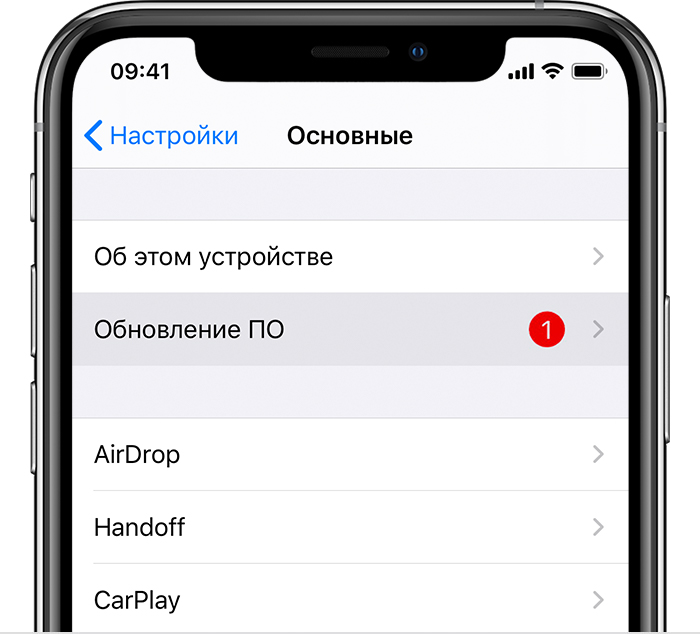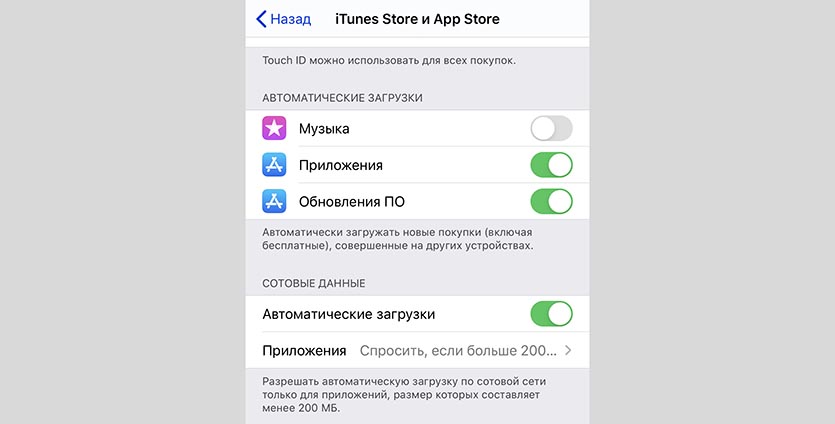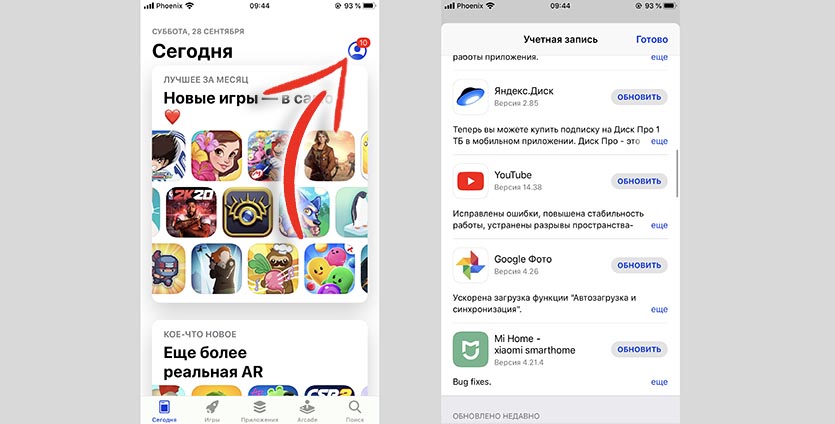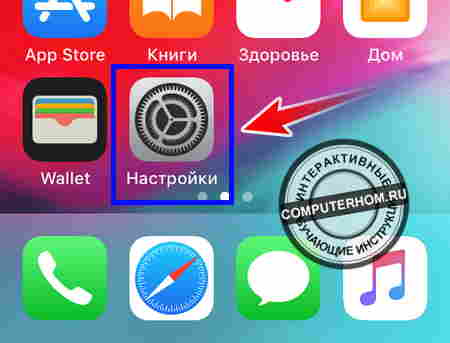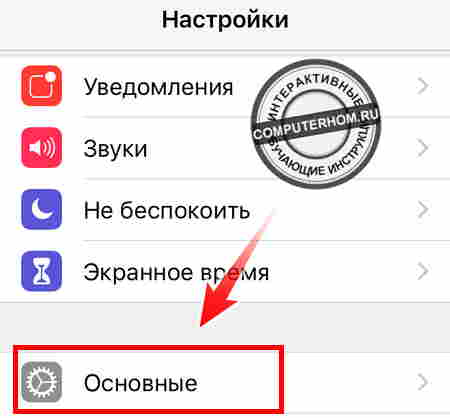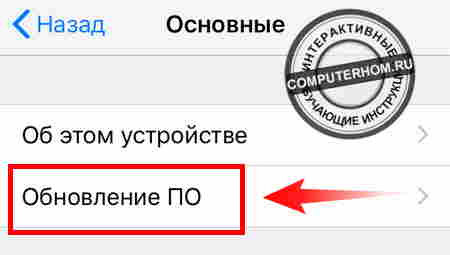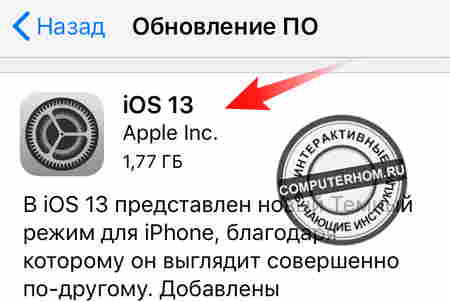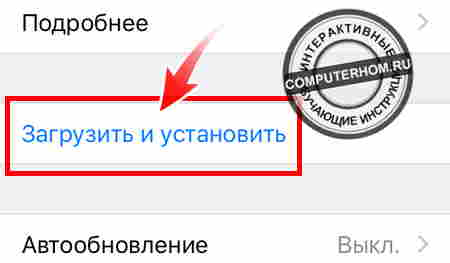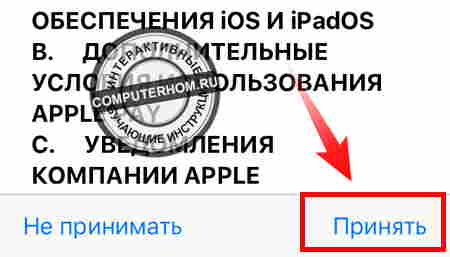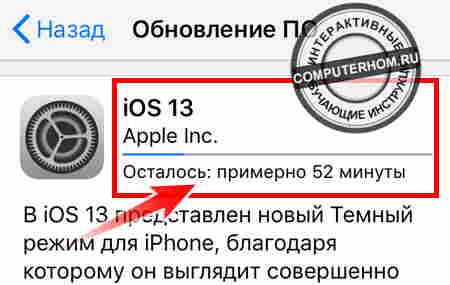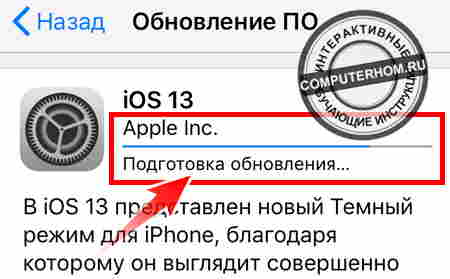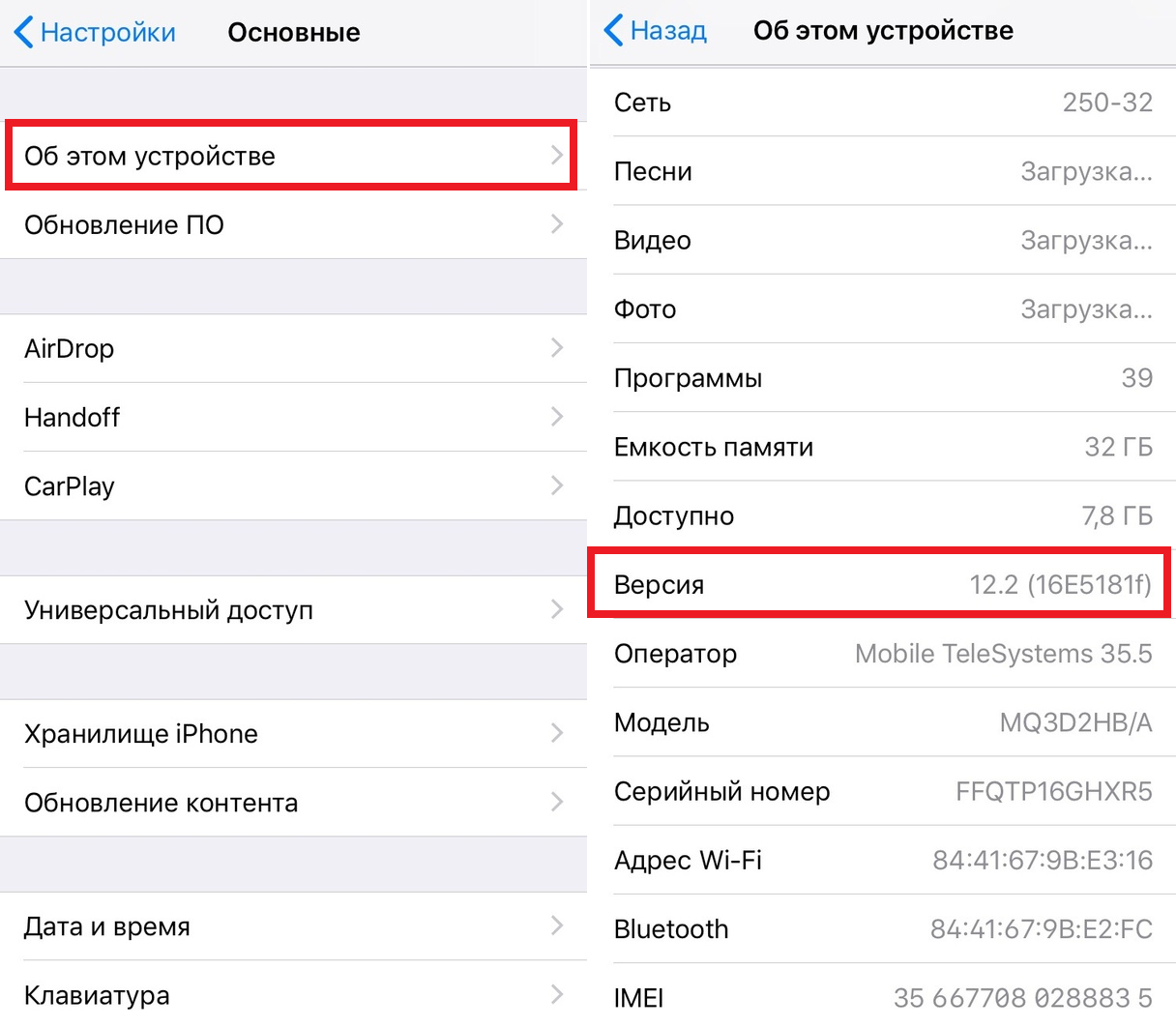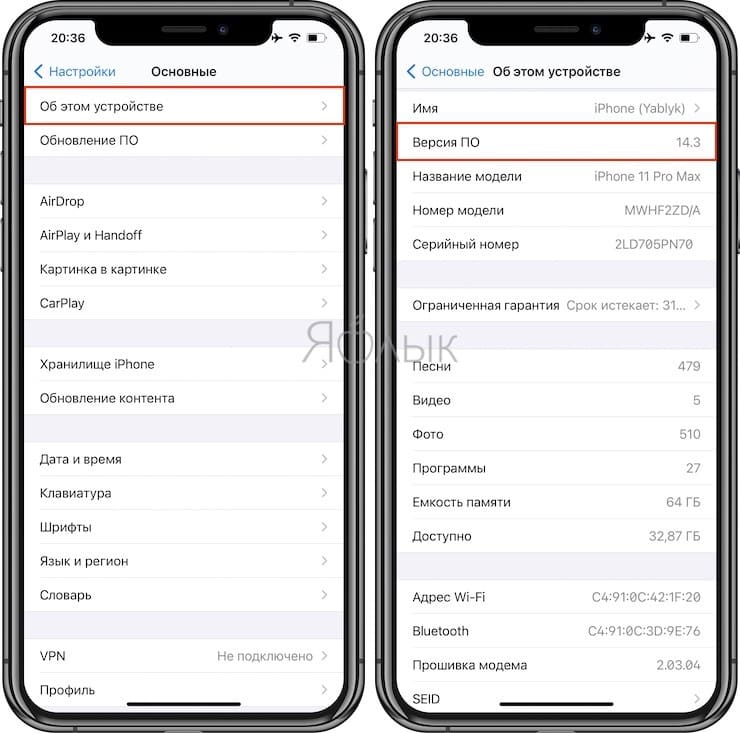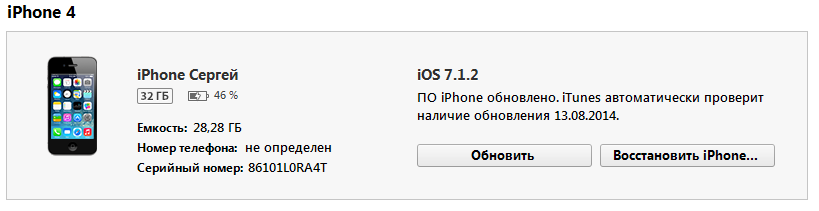Обновление iPhone, iPad или iPod touch
Узнайте, как обновить iPhone, iPad или iPod touch до последней версии iOS или iPadOS беспроводным способом или с помощью компьютера.
На iPhone, iPad или iPod touch можно обновить iOS или iPadOS до последней версии беспроводным способом.* Если на устройстве не отображаются сведения о наличии обновления, попробуйте обновить программное обеспечение вручную с помощью компьютера.
Подготовка к обновлению
Обновление устройства по беспроводной сети
Если появляется сообщение о наличии обновления, нажмите «Установить». Можно также выполнить следующие действия.
- Поставьте устройство на зарядку и подключитесь к Интернету по сети Wi-Fi.
- Перейдите в меню «Настройки» > «Основные», а затем нажмите «Обновление ПО».
- Нажмите «Загрузить и установить». При появлении сообщения о необходимости временно удалить приложения, так как для обновления ПО требуется больше свободного места, нажмите «Продолжить» или «Отменить». После обновления iOS или iPadOS повторно установит удаленные приложения. Узнайте, что делать при выборе варианта «Отменить».
- Чтобы начать обновление, нажмите «Установить». Можно также нажать «Позже» и выбрать вариант «Установить сегодня ночью» или «Напомнить позже». Если вы выбрали вариант «Установить сегодня ночью», перед сном просто подключите устройство с к источнику питания. Оно автоматически обновится за ночь.
- При необходимости введите пароль. Если вы не помните свой пароль, см. инструкции в этой статье.
Если при обновлении по беспроводному подключению появляется ошибка или не хватает свободного места
Узнайте, что делать, если при попытке обновления через беспроводную сеть вы получаете сообщение об ошибке. Если выполнить обновление с использованием беспроводного подключения не удается из-за нехватки свободного места, можно обновить программное обеспечение с помощью компьютера или вручную удалить содержимое с устройства. Независимо от способа установки обновления — с помощью компьютера или через беспроводное соединение, — после завершения процесса объем свободного места на устройстве не изменится.
Установка некоторых обновлений ОС через беспроводную сеть невозможна. Подключение через VPN или прокси-сервер может препятствовать связи устройства с серверами обновления.
Источник
Где посмотреть обновления на айфоне
Раньше в App Store был отдельный раздел с доступными обновлениями для установленных приложений. Я любил читать о новых фишках программ и обновлять из вручную. Теперь на этом месте блок игр Arcade. Где искать обновления или как делать апдейт автоматически?
Как и в предыдущих версиях iOS, в новой мобильной операционной системе автоматическое обновление приложений включается по пути Настройки – iTunes и App Store.
Здесь можно включить загрузку программ, купленных на других устройствах, автоматическую загрузку обновлений для программ и игр и даже загрузку по сотовой сети с лимитом в 200 мб или без него.
Что касается раздела с доступными обновлениями в App Store, то он не исчез, а лишь переехал в отдельное меню.
Доступные обновления теперь находятся в настройках личного профиля (пиктограмма в правом верхнем углу).
Здесь увидите все доступные обновления, описание для каждой программы и кнопки для одиночного апдейта или загрузки всех имеющихся обновлений сразу.
Источник
Где найти раздел с обновлениями приложений в App Store на iOS 13
iOS 13 изменила многое из того, к чему мы успели привыкнуть в iOS 12. В большинстве своем изменения скорее положительные, чем отрицательные, однако некоторые все-таки требуют, чтобы мы подстроились под них заново. Например, привычка нужна владельцам iPhone SE и iPad, чтобы начать пользоваться жестами 3D Touch, которые неожиданно стали общедоступной функцией, или, скажем, новый способ взаимодействия с ОС при помощи мыши. Но есть и такие нововведения, которые поначалу могут напугать неподготовленного пользователя, вроде отсутствующего раздела с обновлениями приложений из App Store.
С выходом iOS 13 Apple слегка изменила компоновку элементов в App Store, в результате чего раздел с обновлениями пропал с главной страницы каталога. Его заменил сервис Apple Arcade, чье появление вызвало немало дискуссий в социальных сетях. Многие пользователи негативно отнеслись к переносу раздела с обновлениями, который, забегая вперед, всего лишь изменил свою дислокацию. Разбираемся, где его искать и как теперь обновлять установленные приложения.
Как обновлять приложения в iOS 13
Отныне раздел с обновлениями скрыт в настройках учетной записи. Чтобы попасть туда, необходимо запустить App Store, нажать на пиктограмму профиля в правом верхнем углу, а уже там отыскать раздел «Доступные обновления». Именно там собраны все программы, для которых доступны апдейты в случае, если функция автообновления отключена.
Вообще, решение Apple спрятать раздел с обновлениями в настройках учетной записи довольно сомнительно. Мало того, что чрезвычайно важный элемент App Store исчез с главной страницы, так еще новое место для него было выбрано весьма неудачно. Было бы куда логичнее разработать для Arcade отдельное приложение, а обновления оставить в покое. Ведь последними пользуются все без исключения, тогда как геймерский сервис компании может не выстрелить.
Подпишись на наш канал в Яндекс.Дзен, чтобы не пропустить все самое интересное.
Новости, статьи и анонсы публикаций
Свободное общение и обсуждение материалов
Лонгриды для вас
Начиная с iPhone XR, Apple отказалась от технологии 3D Touch, которая реагировала на усиленное нажатие на дисплей, в пользу Haptic Touch. Она работает схожим образом, однако вместо силы нажатия используется долгое удерживание. Для получения тактильного отклика, как и прежде, используется вибромотор Taptic Engine. То есть ощущения и функциональность те же самые, но принцип работы совсем […]
Сегодня мы вручную отобрали для вас самые крутые приложения со скидкой в App Store. Бесплатно раздают крутой хоррор на айфон, фоторедактор для портретов и симулятор фермера, который не оставит равнодушных любителей жанра. Если хотите посмотреть все бесплатные игры и приложения со скидкой, в конце статьи найдете ссылку на наш телеграм-канал со скидками. На многие приложения […]
Каждый день мы мониторим App Store и десятки сайтов со скидками, чтобы выбрать лучшие приложения и опубликовать и здесь. Сегодня можно скачать две крутые игры со скидкой и приложение, которое поможет продуктивно вести дела дома на карантине. Если хотите посмотреть все бесплатные игры и приложения со скидкой, в конце статьи найдете ссылку на наш телеграм-канал […]
Лучший комментарий
po1arbear, Как раз эта статья очень полезная! Я AppStore запускаю в основном только для обновления приложений, и мне было бы очень сложно найти куда исчезли обновления в новой версии, если бы Я не прочитала эту статью.
Я вообще не понимаю, зачем они их спрятали. Как по мне, так AppStore должен иметь всего две опции — большую строку поиска, для поиска нужных приложений для установки, и большую кнопку Updates, где будут отображаться доступные обновления для приложений. А ещё лучше, чтобы сразу при запуске AppStore вверху была строка поиска, а ниже — список доступных обновлений, всё остальное там вообще нафиг не нужно. Новые приложения Я ищу поиском, а обновления читаю что нового и ставлю.
Источник
Как на айфоне обновить приложение — инструкция
Вероятнее всего после обновления iOS с 12 на 13 многие столкнулись с проблемой обновления приложений, так как данная опция пропала из привычного места. В этой статье я расскажу, куда команда Apple спрятала данную возможность.
Мне периодически поступают вопросы по iOS 13 и один из самых частых как не странно про обновления. Поначалу я подумал, почему у людей возникают сложности с таким простым действием, но затем я увидел, что данная опция была перенесена из привычного места, а куда, непонятно. Спустя какое-то время я все нашел и теперь расскажу как и где искать устаревшие приложения.
Обновляем приложения на iPhone под iOS 13 – инструкция по шагам
На самом деле все очень просто, как и раньше, просто нужно зайти в другой раздел.
1) Зайдите в приложение «App Store».
2) Далее в правом верхнем углу нажмите на иконку профиля.
3) В новом окне вы увидите раздел «Доступные обновления» именно в нем находятся все выши устаревшие программы, которые нуждаются в обновлении.
4) Вы можете обновить все разом нажав на кнопку «Обновить все» по-английски «Update All» или выбрать обновления для конкретных приложений нажав на кнопку «Обноить» по-английски «Update» напротив нужной иконки.
Такими нехитрыми действиями вы можете обновить все приложения, в которые были внесены изменения разработчиками.
Как обновить приложение, если нет wi-fi
Самый простой и быстрый способ это изменить текущую дату на устройстве. Вот как это сделать:
- Выберите приложение, которое необходимо обновить, далее нажмите на кнопку обновить и дождитесь появления ошибки.
- После этого зайдите в «Настройки» — «Основные» — «Дата и время» и измените текущую дату на +1 день. Например, с 15 сентября на 16 сентября.
- Далее перезагрузите устройство.
- Вернитесь к пункту обновления, и теперь проблема должна пропасть.
Если вам помогла данная статья или видео, пожалуйста, поделитесь ими в соц.сетях. Спасибо! 🙂
Источник
Как проверить обновления на айфоне
Здравствуйте, уважаемые читатели сайта computerhom.ru. Если у вас вдруг возник вопрос — как проверить обновления на айфоне.
То вы можете ознакомить с подробной и пошаговой инструкцией как проверить и установить обновление на айфон.
Проверить доступно ли обновление для вашего телефона выполняется в несколько шагов.
Достаточно зайти в настройки телефона, выбрать пункт основные, после выбираем пункт «Обновление ПО».
В этой инструкции, я расскажу как проверить обновление, а также узнаете, как установить новое обновление.
Давайте рассмотрим все более подробно.
Итак, приступим к изучению материала…
Проверка обновлений…
Открываем настройки телефона
Итак, в своем телефоне нажимаем на кнопку «Настройки».
После чего у вас откроется страничка «Настройки».
На этой странице выполняем следующие действия:
- Нажимаем по строчке «Основные».
Данную строчку можно увидеть чуть ниже от самого верха вашего экрана.
Проверяем обновления
После всех действий, у вас откроется раздел «Основные».
Для проверки обновлений в самом верху нажимаем на пункт «Обновление ПО».
Обратите внимание: перед тем как нажать на данный пункт, убедитесь что на вашем телефоне включен интернет.
После всех выполненных действий, у вас откроется страничка «Обновление ПО».
На этой странице айфон автоматически начнет поиск обновлений.
Если обновления есть для вашего телефона, то вы увидите описания и операционную систему для вашего устройства.
Если же обновлений нет, то вы увидите сообщение, об отсутствие обновлений.
Загрузка и установка обновлений
Чтобы установить доступное обновление, выполняем следующие действие:
- В самом низу экрана, нажимаем на ссылку «Загрузить и установить».
В следующем шаге вам нужно принять лицензионное соглашение.
Для этого нажимаем в самом низу, жмем на строчку «Принять».
После того как вы примете лицензионное соглашение, на вашем телефоне начнется процесс загрузки последних обновлений.
В строке «Осталось», вы можете узнать сколько времени осталось до завершения скачивания обновлений.
Процесс обновлений может занять продолжительное время от 30 — 60 минут. Все будет зависеть от скорости вашего интернета и веса обновлений.
Большой размер обновлений лучше скачивать с подключенным wi — fi.
Обратите внимание: во время процесса загрузки лучше оставить телефон в покое и потрогать его.
Все обновления загрузятся автоматически.
Последний шаг.
После того как загрузятся обновления, ваш телефон автоматически начнет установку обновлений.
В этом шаге нам также предпринимать ничего не нужно. Здесь также мы можем оставить телефон в покое.
После установки обновлений, айфон сам перейдет в перезагрузку и сам включится.
Вот и все…
Теперь вы знаете, как проверить обновления на айфоне.
На этом я буду заканчивать инструкцию, всем пока удачи! До новых встреч на сайте computerhom.ru.
Вы можете оставить комментарии от своего имени, через соц. сервисы
Источник
Обновление iPhone, iPad или iPod touch
В этой статье рассказывается, как обновить iPhone, iPad или iPod touch до последней версии iOS либо iPadOS.
На iPhone, iPad или iPod touch можно обновить iOS или iPadOS до последней версии беспроводным способом.
Если ваше устройство работает под управлением iOS либо iPadOS 14.5 или более поздней версии, вам может быть доступен выбор между двумя вариантами обновления ПО. В зависимости от выбранного варианта обновление до последней версии iOS или iPadOS 15 будет выполняться сразу после ее выпуска или будет отложено, но при этом на устройство с iOS или iPadOS 14 по-прежнему будут регулярно загружаться важные обновления системы безопасности.
Если на устройстве не отображаются сведения о наличии обновления, попробуйте обновить ПО вручную с компьютера. Узнайте, как обновить устройство вручную, если используется Mac с ОС macOS Catalina или более поздней версии либо Mac с macOS Mojave или более ранней версии или компьютер с ОС Windows.
Подготовка к обновлению
Обновление iPhone, iPad или iPod touch беспроводным способом
Если на экране появляется сообщение о наличии обновления, нажмите «Установить сейчас». Кроме того, доступен вариант «Позже». В этом случае необходимо выбрать «Установить сегодня ночью» или «Напомнить позже». В первом случае достаточно поставить устройство на зарядку ночью, и к утру ПО на нем обновится автоматически.
Можно также выполнить следующие действия.
- Поставьте устройство на зарядку и подключитесь к Интернету по сети Wi-Fi.
- Перейдите в меню «Настройки» > «Основные», а затем нажмите «Обновление ПО».
- Если доступны два варианта обновления ПО, выберите подходящий вам.
- Нажмите «Установить сейчас». Если вместо этого отображается надпись «Загрузить и установить», нажмите ее для загрузки обновления, введите код-пароль и нажмите «Установить сейчас». Если вы не помните код-пароль, следуйте инструкциям в этой статье.
Вы можете увидеть, что на устройстве установлена последняя версия ПО, но обновление все равно доступно. Например, даже если на устройстве установлен последний выпуск ОС iOS 14, может иметься возможность обновления до iOS 15.
Предупреждения при обновлении беспроводным способом
Если при попытке обновить устройство беспроводным способом появляется предупреждение, см. инструкции в этой статье.
Установка некоторых обновлений ПО через беспроводную сеть невозможна. Подключение через VPN или прокси-сервер может препятствовать связи устройства с серверами обновления операционной системы
Недостаточно свободного места для обновления беспроводным способом
Если появляется сообщение о необходимости временно удалить приложения, так как для обновления ПО требуется больше свободного места, разрешите удаление, нажав «Продолжить». По завершении обновления эти приложения будут переустановлены автоматически. Если вместо этого нажать «Отмена», можно освободить место на устройстве, удалив содержимое вручную.
Настройка автоматических обновлений
ПО на устройстве можно обновить автоматически во время зарядки ночью. Чтобы включить функцию автоматических обновлений, выполните следующие действия.
- Перейдите в раздел «Настройки» > «Основные» > «Обновление ПО».
- Нажмите «Автообновление» и активируйте параметр «Загрузка обновлений iOS».
- Включите функцию «Установка обновлений iOS». Ваше устройство автоматически обновится до последней версии iOS или iPadOS. Некоторые обновления может потребоваться установить вручную.
Обновив ОС iOS или iPadOS до последней версии, вы получите доступ к самым новым возможностям, обновлениям системы безопасности, а также забудете о старых неполадках. Некоторые возможности могут быть доступны не на всех устройствах и не во всех регионах. На работу аккумулятора и системы влияют многие факторы, включая состояние сети и особенности использования, поэтому фактические показатели могут отличаться.
Источник
Как узнать текущую версию iOS на iPhone и iPad
iOS – мобильная операционная система для iPhone и iPad. Многие пользователи знают модель своего смартфона или планшета, но при этом не знают, какая на них версия iOS. Знать свою версию iOS нужно для совместимости приложений, наличия функций и т.д.
Ниже мы расскажем, как узнать текущую версию iOS на своём iPhone, iPad или iPod touch.
Как узнать версию iOS на iPhone или iPad
- Откройте приложение Настройки на своём iPhone или iPad.
- Зайдите в Основные.
- Выберите Об этом устройстве.
- Найдите строку Версия, и рядом с ней будет версия iOS, установленная на вашем iPhone или iPad.
Вместе с номером версии iOS вы также увидите номер сборки.
Способ будет одинаковым для iPhone, iPad и iPod touch вне зависимости от того, какая версия системы у вас установлена.
Обычным пользователям может быть всё равно, какая версия iOS у них установлена, но это знание может помочь решать системные проблемы, проверять совместимость приложений и знать, какие функции вам доступны. Кроме того, версию системы нужно знать для использования IPSW-файлов.
Если у вас установлена не последняя версия системы, вы можете обновить устройство через Настройки > Основные > Обновление ПО. Перед этим не забудьте сохранить резервную копию своего устройства.
Вы также можете узнать версию iOS на iPhone или iPad, подключив их к компьютеру и запустив iTunes. Версия системы будет на вкладке с информацией об устройстве.
Источник
Поиск версии программного обеспечения iPhone, iPad или iPod
Версию программного обеспечения iOS, iPadOS или iPod на iPhone, iPad или iPod можно узнать с помощью устройства или компьютера.
На iPhone, iPad или iPod touch
Чтобы узнать версию программного обеспечения на устройстве, перейдите в меню «Настройки» > «Основные», а затем — «Об этом устройстве».
На iPod, iPod classic, iPod nano или iPod mini
- Нажимайте кнопку «Меню», пока не откроется главное меню.
- Прокрутите экран и выберите «Настройки» > «Об этом устройстве».
- Версия программного обеспечения устройства отобразится на открывшемся экране. Чтобы узнать версию программного обеспечения iPod nano (3-го или 4-го поколения) или iPod classic, на экране «Об этом устройстве» дважды нажмите центральную кнопку.
На iPod shuffle
Чтобы узнать версию программного обеспечения iPod shuffle, воспользуйтесь программами Finder или iTunes на компьютере.
С помощью компьютера
Версию программного обеспечения на устройстве можно также определить с помощью компьютера. Выполните указанные ниже действия.
- На компьютере Mac с macOS Catalina или более поздней версии откройте Finder. На компьютере Mac с macOS Mojave или более ранней версии либо на компьютере с Windows откройте приложение iTunes.
- Подключите устройство к компьютеру.
- Найдите устройство на компьютере. Узнайте, что делать, если компьютер не распознает устройство.
- Посмотрите версию программного обеспечения на вкладке «Основные» или «Обзор».
Источник
Какая последняя версия iOS для моего iPhone или iPad: как узнать и где скачать
iOS – наиболее простая операционная система с точки зрения взаимодействия с ней неопытного пользователя, и это является одной из главных причин популярности iPhone и iPad среди абсолютно всех категорий населения. Практически любой юзер может решить возникшие в программной среде iOS проблемы и даже самостоятельно произвести переустановку ОС.
Что такое iOS и какие виды обновлений бывают
Итак, iOS – это программная оболочка, управляющая аппаратными модулями iPhone или iPad. Главное преимущество данной операционной системы состоит в том, что выпускает ее сама компания-производитель мобильных гаджетов – Apple. Кроме того, разработчики сторонних приложений также ориентируются на довольно узкий спектр устройств, а это означает практически полное отсутствие каких-либо проблем с совместимостью, выбором версии ПО и его установкой.
Еще один важный нюанс – Apple распространяет свои операционные системы бесплатно, без каких-либо скрытых условий (необходимых подписок на продукты или сервисы, наличия оплаченных предыдущих версий и т.д.). То есть, скачать актуальную версию прошивки для своего устройства можно с официального сайта, без риска установить пиратскую копию с вредоносным ПО.
Apple выпускает 3 вида обновлений iOS:
1. Официальные (финальные).
2. Бета-версии для зарегистрированных разработчиков.
3. Бета-версии для обычных пользователей, зарегистрированных в Программе публичного бета-тестирования.
Более подробно обо всех видах обновлений iOS мы рассказывали здесь.
Как узнать, какая версия iOS установлена на iPhone или iPad в данный момент
Чтобы узнать, какая система управляет устройством в данный момент, необходимо перейти в меню «Настройки → Основные → Об этом устройстве» и обратить внимание на строку «Версия ПО».
Для проверки наличия обновлений iOS для данного девайса следует вернуться в предыдущее меню «Настройки → Основные» , выбрать пункт «Обновление ПО» и подождать загрузки данных.
Причины, по которым обновления могут не появляться на iOS-устройстве описаны в этом материале.
Как установить новую (последнюю) iOS на свой Айфон или Айпад
Проще всего перепрошить iPhone «по воздуху». Для этого достаточно перейти в упомянутый выше раздел «Настройки → Основные → Обновление ПО», нажать кнопку «Загрузить и установить». При этом на устройстве будут сохранены все имеющиеся данные. Важно помнить, что установку iOS «по воздуху» ни в коем случае нельзя осуществлять при наличии джейлбрейка на устройстве.
Для полной переустановки iOS через iTunes (на Windows), или Finder (на Mac) потребуется выполнить чуть более сложный алгоритм действий, который подробно описан в этом материале. При этом понадобится актуальная версия iOS для конкретного iPhone или iPad.
Где скачать последние IPSW-файлы прошивок iOS для любого iPhone или iPad
Apple не позволяет устанавливать на свои мобильные устройства устаревшие версии операционной системы (т.е. откатывать или понижать версию iOS), поэтому для каждого гаджета будет доступна лишь последняя выпущенная для него прошивка.
Какая последняя версия iOS для iPhone
- Для iPhone 2G последней возможной прошивкой для установки является iOS 3.1.3;
- iPhone 3G — iOS 4.2.1
- iPhone 3Gs — iOS 6.1.6
- iPhone 4 — iOS 7.1.2
- iPhone 4s — iOS 9.3.6
- iPhone 5 / 5c — iOS 10.3.4
- iPhone 5s — iOS 12.5.1
- iPhone 6 / 6 Plus — iOS iOS 12.5.1
- iPhone 6s / 6s Plus — iOS 14.4.1
- iPhone SE — iOS 14.4.1
- iPhone 7 / 7 Plus — iOS 14.4.1
- iPhone 8 / 8 Plus — iOS 14.4.1
- iPhone X — iOS 14.4.1
- iPhone XR — iOS 14.4.1
- iPhone XS / XS Max — iOS 14.4.1
- iPhone SE 2 — iOS 14.4.1
- iPhone 11 — iOS 14.4.1
- iPhone 11 Pro — iOS 14.4.1
- iPhone 12 — iOS 14.4.1
- iPhone 12 mini — iOS 14.4.1
- iPhone 12 Pro / 12 Pro Max — iOS 14.4.1
Какая последняя версия iOS для iPod Touch
- iPod Touch 2G — iOS 4.2.1
- iPod Touch 3G — iOS 5.1.1
- iPod Touch 4G — iOS 6.1.6
- iPod Touch 5G — iOS 9.3.5
- iPod Touch 6G — iOS 12.5.1
- iPod Touch 7G — iOS 14.4.1
Какая последняя версия iOS / iPadOS для iPad
- iPad 1 — iOS 5.1.1
- iPad 2 — iOS 9.3.6
- iPad 3 — iOS 9.3.6
- iPad 4 — iOS 10.3.4
- iPad 5 (2017) — iPadOS 14.4.1
- iPad 6 (2018) — iPadOS 14.4.1
- iPad 7 (2019) — iPadOS 14.4.1
- iPad 8 (2020) — iPadOS 14.4.1
- iPad mini 1 — iPadOS 9.3.6
- iPad mini 2 — iPadOS 12.5.1
- iPad mini 3 — iPadOS 12.5.1
- iPad mini 4 — iPadOS 14.4.1
- iPad mini 5 — iPadOS 14.4.1
- iPad Air 1 — iPadOS 12.5.1
- iPad Air 2 — iPadOS 14.4.1
- iPad Air 3 — iPadOS 14.4.1
- iPad Air 4 — iPadOS 14.4.1
- 9,7-дюймовый iPad Pro — iPadOS 14.4.1
- 10,5-дюймовый iPad Pro — iPadOS 14.4.1
- 11-дюймовый iPad Pro (1 и 2 поколения) — iPadOS 14.4.1
- 12,9-дюймовый iPad Pro (1, 2, 3 и 4 поколений) — iPadOS 14.4.1
Все необходимые IPSW-файлы для установки iOS можно скачать с официального сайта Apple по ссылкам, размещенным здесь.
Источник
Здравствуйте, уважаемые читатели сайта computerhom.ru. Если у вас вдруг возник вопрос — как проверить обновления на айфоне.
То вы можете ознакомить с подробной и пошаговой инструкцией как проверить и установить обновление на айфон.
Проверить доступно ли обновление для вашего телефона выполняется в несколько шагов.
Достаточно зайти в настройки телефона, выбрать пункт основные, после выбираем пункт «Обновление ПО».
В этой инструкции, я расскажу как проверить обновление, а также узнаете, как установить новое обновление.
Давайте рассмотрим все более подробно.
Итак, приступим к изучению материала…
Проверка обновлений…
Открываем настройки телефона
Итак, в своем телефоне нажимаем на кнопку «Настройки».
После чего у вас откроется страничка «Настройки».
На этой странице выполняем следующие действия:
- Нажимаем по строчке «Основные».
Данную строчку можно увидеть чуть ниже от самого верха вашего экрана.
Проверяем обновления
После всех действий, у вас откроется раздел «Основные».
Для проверки обновлений в самом верху нажимаем на пункт «Обновление ПО».
Обратите внимание: перед тем как нажать на данный пункт, убедитесь что на вашем телефоне включен интернет.
После всех выполненных действий, у вас откроется страничка «Обновление ПО».
На этой странице айфон автоматически начнет поиск обновлений.
Если обновления есть для вашего телефона, то вы увидите описания и операционную систему для вашего устройства.
Если же обновлений нет, то вы увидите сообщение, об отсутствие обновлений.
Загрузка и установка обновлений
Чтобы установить доступное обновление, выполняем следующие действие:
- В самом низу экрана, нажимаем на ссылку «Загрузить и установить».
В следующем шаге вам нужно принять лицензионное соглашение.
Для этого нажимаем в самом низу, жмем на строчку «Принять».
После того как вы примете лицензионное соглашение, на вашем телефоне начнется процесс загрузки последних обновлений.
В строке «Осталось», вы можете узнать сколько времени осталось до завершения скачивания обновлений.
Процесс обновлений может занять продолжительное время от 30 — 60 минут. Все будет зависеть от скорости вашего интернета и веса обновлений.
Большой размер обновлений лучше скачивать с подключенным wi — fi.
Обратите внимание: во время процесса загрузки лучше оставить телефон в покое и потрогать его.
Все обновления загрузятся автоматически.
Последний шаг.
После того как загрузятся обновления, ваш телефон автоматически начнет установку обновлений.
В этом шаге нам также предпринимать ничего не нужно. Здесь также мы можем оставить телефон в покое.
После установки обновлений, айфон сам перейдет в перезагрузку и сам включится.
Вот и все…
Теперь вы знаете, как проверить обновления на айфоне.
На этом я буду заканчивать инструкцию, всем пока удачи! До новых встреч на сайте computerhom.ru.
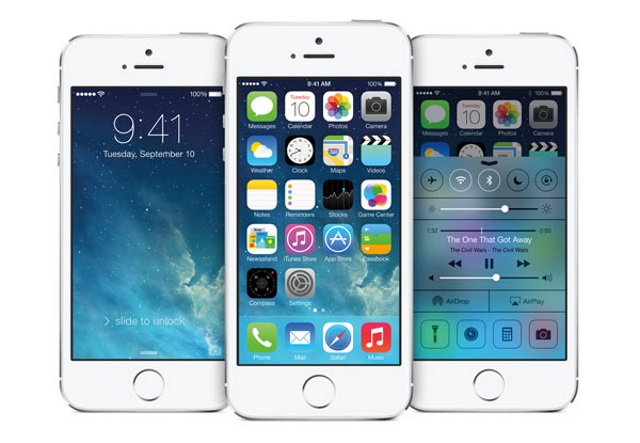
Неинтересна версия установленной iOS на устройстве может быть только владельцам новых устройств — у них проблем с запуском любых приложений практически не возникает, так как на iPhone установлена одна из последних прошивок. Однако и им, со временем придется вникать, ведь время стремительно бежит и вот уже совсем скоро Apple представит iOS 8, а многие приложения будут идти исключительно на ней.
Где посмотреть версию прошивки iPhone с устройства?
Шаг 1. Перейдите в меню Настройки -> Основные
Шаг 2. Выберите пункт Об этом устройстве
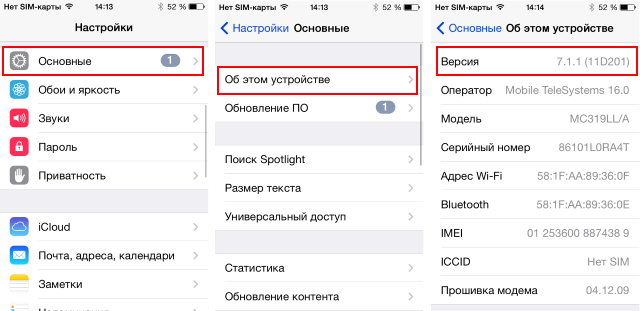
Здесь указана текущая версия iOS, установленная на вашем iPhone. Возможно, вам требуется обновить ее (на момент написания статьи последней версией является iOS 7.1.2) — сделать это несложно.
Как обновить версию прошивки iPhone с устройства?
Шаг 1. Перейдите в меню Настройки -> Основные
Шаг 2. Выберите пункт Обновление ПО
Шаг 3. В случае доступного обновления нажмите Установить
Шаг 4. Примите пользовательское соглашение и дождитесь конца установки
Будьте внимательны, для успешной установки потребуется заряд аккумулятора 50% или выше. Само обновление проходит довольно быстро — за статусом вы можете наблюдать на экране своего устройства. Главное здесь терпение.
Узнать версию iOS можно и при помощи компьютера, но для этого вам понадобится наличие установленного iTunes.
Где посмотреть версию прошивки iPhone с компьютера?
Шаг 1. Подключите iPhone к компьютеру при помощи USB-кабеля
Шаг 2. Если iTunes автоматически не запустился — откройте его
Шаг 3. Дождитесь пока устройство определится в программе
Шаг 4. Нажмите на кнопку с надписью вашего устройства и посмотрите версию прошивки сбоку от названия устройства
Для владельцев iOS-девайсов:
- Подробный обзор iPhone 7
- как очистить кэш на айпаде
- Поставить свою песню на звонок в iPhone
✅ Подписывайтесь на нас в Telegram, ВКонтакте, и Яндекс.Дзен.
iOS – наиболее простая операционная система с точки зрения взаимодействия с ней неопытного пользователя, и это является одной из главных причин популярности iPhone и iPad среди абсолютно всех категорий населения. Практически любой юзер может решить возникшие в программной среде iOS проблемы и даже самостоятельно произвести переустановку ОС.
♥ ПО ТЕМЕ: Какой iPhone лучше держит батарею? Сравнение времени автономной работы всех актуальных iPhone в 2021 году.
Итак, iOS – это программная оболочка, управляющая аппаратными модулями iPhone или iPad. Главное преимущество данной операционной системы состоит в том, что выпускает ее сама компания-производитель мобильных гаджетов – Apple. Кроме того, разработчики сторонних приложений также ориентируются на довольно узкий спектр устройств, а это означает практически полное отсутствие каких-либо проблем с совместимостью, выбором версии ПО и его установкой.
Еще один важный нюанс – Apple распространяет свои операционные системы бесплатно, без каких-либо скрытых условий (необходимых подписок на продукты или сервисы, наличия оплаченных предыдущих версий и т.д.). То есть, скачать актуальную версию прошивки для своего устройства можно с официального сайта, без риска установить пиратскую копию с вредоносным ПО.
Apple выпускает 3 вида обновлений iOS:
1. Официальные (финальные).
2. Бета-версии для зарегистрированных разработчиков.
3. Бета-версии для обычных пользователей, зарегистрированных в Программе публичного бета-тестирования.
Более подробно обо всех видах обновлений iOS мы рассказывали здесь.
♥ ПО ТЕМЕ: Как передать пароль от Wi-Fi на чужой iPhone или iPad «в один тап», при этом не раскрывая его.
Как узнать, какая версия iOS установлена на iPhone или iPad в данный момент
Чтобы узнать, какая система управляет устройством в данный момент, необходимо перейти в меню «Настройки → Основные → Об этом устройстве» и обратить внимание на строку «Версия ПО».
Для проверки наличия обновлений iOS для данного девайса следует вернуться в предыдущее меню «Настройки → Основные» , выбрать пункт «Обновление ПО» и подождать загрузки данных.
Причины, по которым обновления могут не появляться на iOS-устройстве описаны в этом материале.
♥ ПО ТЕМЕ: Как очистить память на iPhone или iPad: 40 способов.
Как установить новую (последнюю) iOS на свой Айфон или Айпад
Проще всего перепрошить iPhone «по воздуху». Для этого достаточно перейти в упомянутый выше раздел «Настройки → Основные → Обновление ПО», нажать кнопку «Загрузить и установить». При этом на устройстве будут сохранены все имеющиеся данные. Важно помнить, что установку iOS «по воздуху» ни в коем случае нельзя осуществлять при наличии джейлбрейка на устройстве.
Для полной переустановки iOS через iTunes (на Windows), или Finder (на Mac) потребуется выполнить чуть более сложный алгоритм действий, который подробно описан в этом материале. При этом понадобится актуальная версия iOS для конкретного iPhone или iPad.
♥ ПО ТЕМЕ: Какие QR-коды умеет считывать камера iPhone: 10 примеров использования.
Где скачать последние IPSW-файлы прошивок iOS для любого iPhone или iPad
Apple не позволяет устанавливать на свои мобильные устройства устаревшие версии операционной системы (т.е. откатывать или понижать версию iOS), поэтому для каждого гаджета будет доступна лишь последняя выпущенная для него прошивка.
Какая последняя версия iOS для iPhone
- Для iPhone 2G последней возможной прошивкой для установки является iOS 3.1.3;
- iPhone 3G – iOS 4.2.1
- iPhone 3Gs – iOS 6.1.6
- iPhone 4 – iOS 7.1.2
- iPhone 4s – iOS 9.3.6
- iPhone 5 / 5c – iOS 10.3.4
- iPhone 5s – iOS 12.5.1
- iPhone 6 / 6 Plus – iOS iOS 12.5.1
- iPhone 6s / 6s Plus – iOS 14.4.1
- iPhone SE – iOS 14.4.1
- iPhone 7 / 7 Plus – iOS 14.4.1
- iPhone 8 / 8 Plus – iOS 14.4.1
- iPhone X – iOS 14.4.1
- iPhone XR – iOS 14.4.1
- iPhone XS / XS Max – iOS 14.4.1
- iPhone SE 2 – iOS 14.4.1
- iPhone 11 – iOS 14.4.1
- iPhone 11 Pro – iOS 14.4.1
- iPhone 12 – iOS 14.4.1
- iPhone 12 mini – iOS 14.4.1
- iPhone 12 Pro / 12 Pro Max – iOS 14.4.1
Какая последняя версия iOS для iPod Touch
- iPod Touch 2G – iOS 4.2.1
- iPod Touch 3G – iOS 5.1.1
- iPod Touch 4G – iOS 6.1.6
- iPod Touch 5G – iOS 9.3.5
- iPod Touch 6G – iOS 12.5.1
- iPod Touch 7G – iOS 14.4.1
Какая последняя версия iOS / iPadOS для iPad
- iPad 1 – iOS 5.1.1
- iPad 2 – iOS 9.3.6
- iPad 3 – iOS 9.3.6
- iPad 4 – iOS 10.3.4
- iPad 5 (2017) – iPadOS 14.4.1
- iPad 6 (2018) – iPadOS 14.4.1
- iPad 7 (2019) – iPadOS 14.4.1
- iPad 8 (2020) – iPadOS 14.4.1
- iPad mini 1 – iPadOS 9.3.6
- iPad mini 2 – iPadOS 12.5.1
- iPad mini 3 – iPadOS 12.5.1
- iPad mini 4 – iPadOS 14.4.1
- iPad mini 5 – iPadOS 14.4.1
- iPad Air 1 – iPadOS 12.5.1
- iPad Air 2 – iPadOS 14.4.1
- iPad Air 3 – iPadOS 14.4.1
- iPad Air 4 – iPadOS 14.4.1
- 9,7-дюймовый iPad Pro – iPadOS 14.4.1
- 10,5-дюймовый iPad Pro – iPadOS 14.4.1
- 11-дюймовый iPad Pro (1 и 2 поколения) – iPadOS 14.4.1
- 12,9-дюймовый iPad Pro (1, 2, 3 и 4 поколений) – iPadOS 14.4.1
Все необходимые IPSW-файлы для установки iOS можно скачать с официального сайта Apple по ссылкам, размещенным здесь.
Смотрите также:
- Проверьте, правильно ли вы сохраняете контакты в iPhone и синхронизируете с iCloud.
- Как уменьшить расход мобильного трафика на iPhone. 13 советов.
- Как научить iPhone проговаривать имя того, кто вам звонит.